为什么电脑不出声音 电脑无法播放声音怎么办
更新时间:2024-08-29 12:42:14作者:xtyang
电脑无法播放声音可能是由于多种原因导致的,比如音频设备故障、音量设置问题、驱动程序不兼容等,当电脑没有声音时,首先要检查音量调节是否正常,确认音频设备是否连接正确。如果以上问题都没有解决,那可能需要检查电脑的驱动程序是否需要更新或重新安装。在排除以上问题后,如果电脑依然无法播放声音,可能需要寻求专业人士的帮助进行进一步排查。
步骤如下:
1.电脑不出声音,一般是因为我们误操作导致声音被我们关闭了。我们将其设置打开就可以了,我们点击电脑左下角的微软按钮;
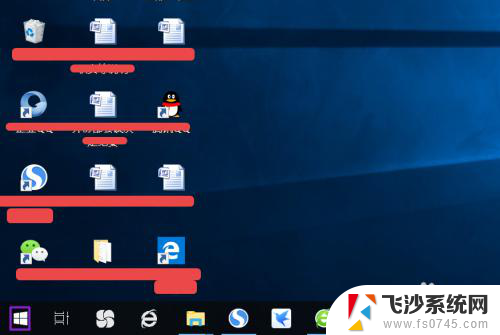
2.弹出的界面,然后我们进行下滑界面,找到Windows系统,然后点击它;
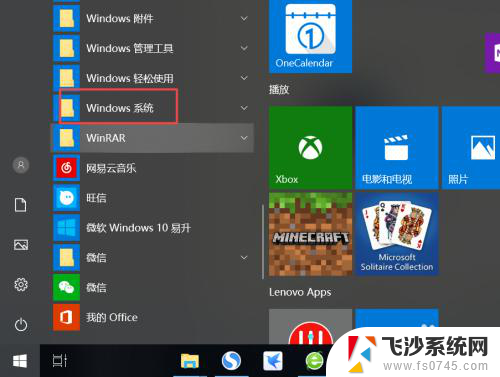
3.弹出的界面,我们点击控制面板;
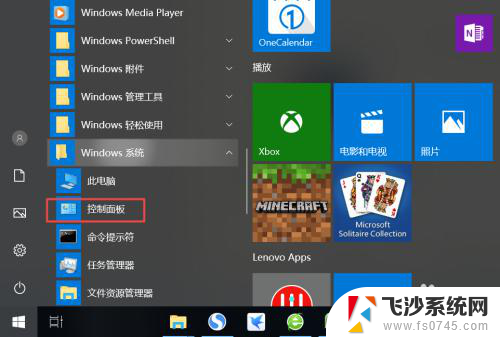
4.弹出的界面,我们找到声音,然后点击打开;
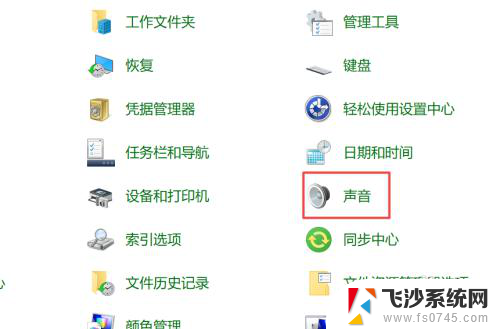
5.弹出的界面,我们点击扬声器;
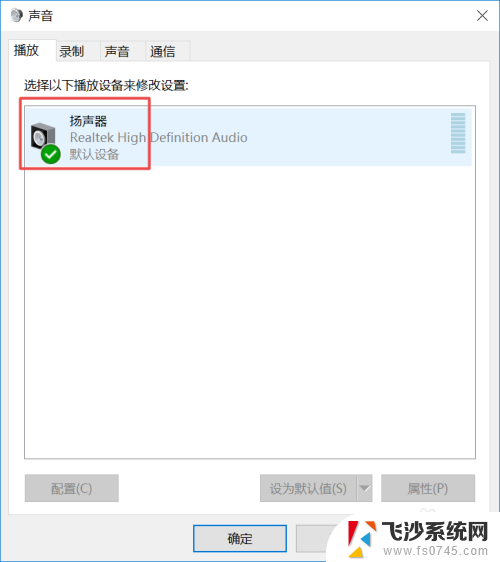
6.然后我们点击属性;
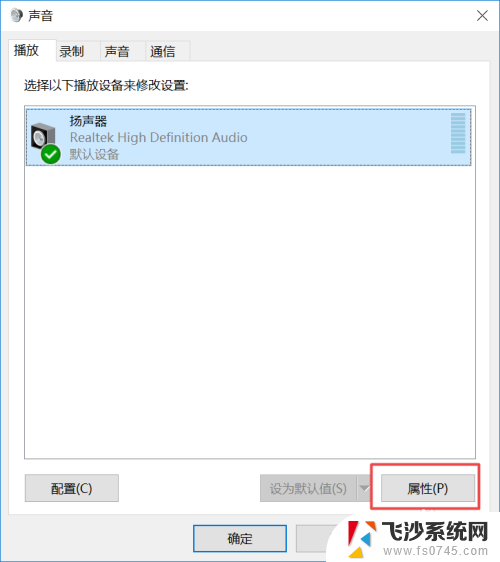
7.弹出的界面,我们点击级别;
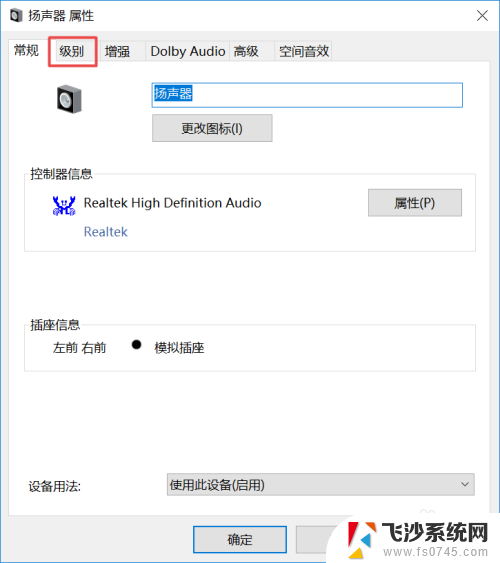
8.然后我们将声音向右滑动;
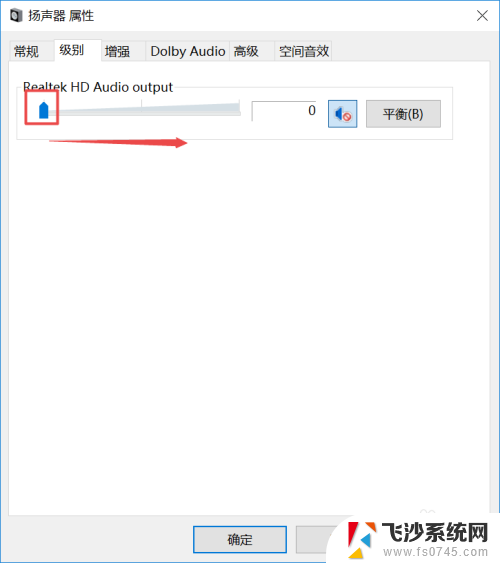
9.滑动成功后,我们点击右边的那个禁用声音的按钮;
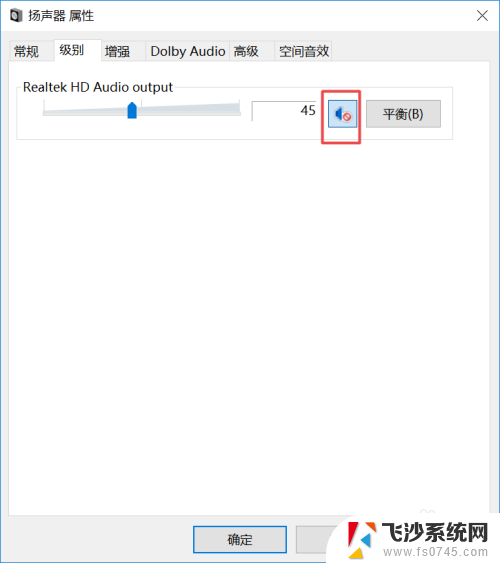
10.之后我们点击确定就可以了,电脑就会有声音了。
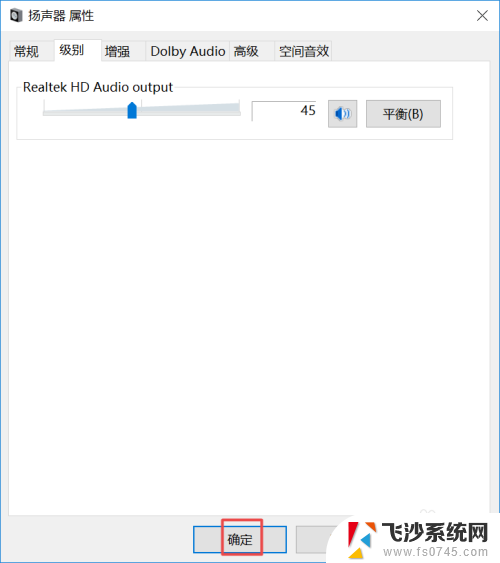
以上就是电脑无声的解决方法,请按照这些步骤尝试解决问题,希望能对大家有所帮助。
- 上一篇: 海信电视投屏设置步骤 海信电视投屏设置步骤详解
- 下一篇: 怎么设置字体间距 字间距设置方法
为什么电脑不出声音 电脑无法播放声音怎么办相关教程
-
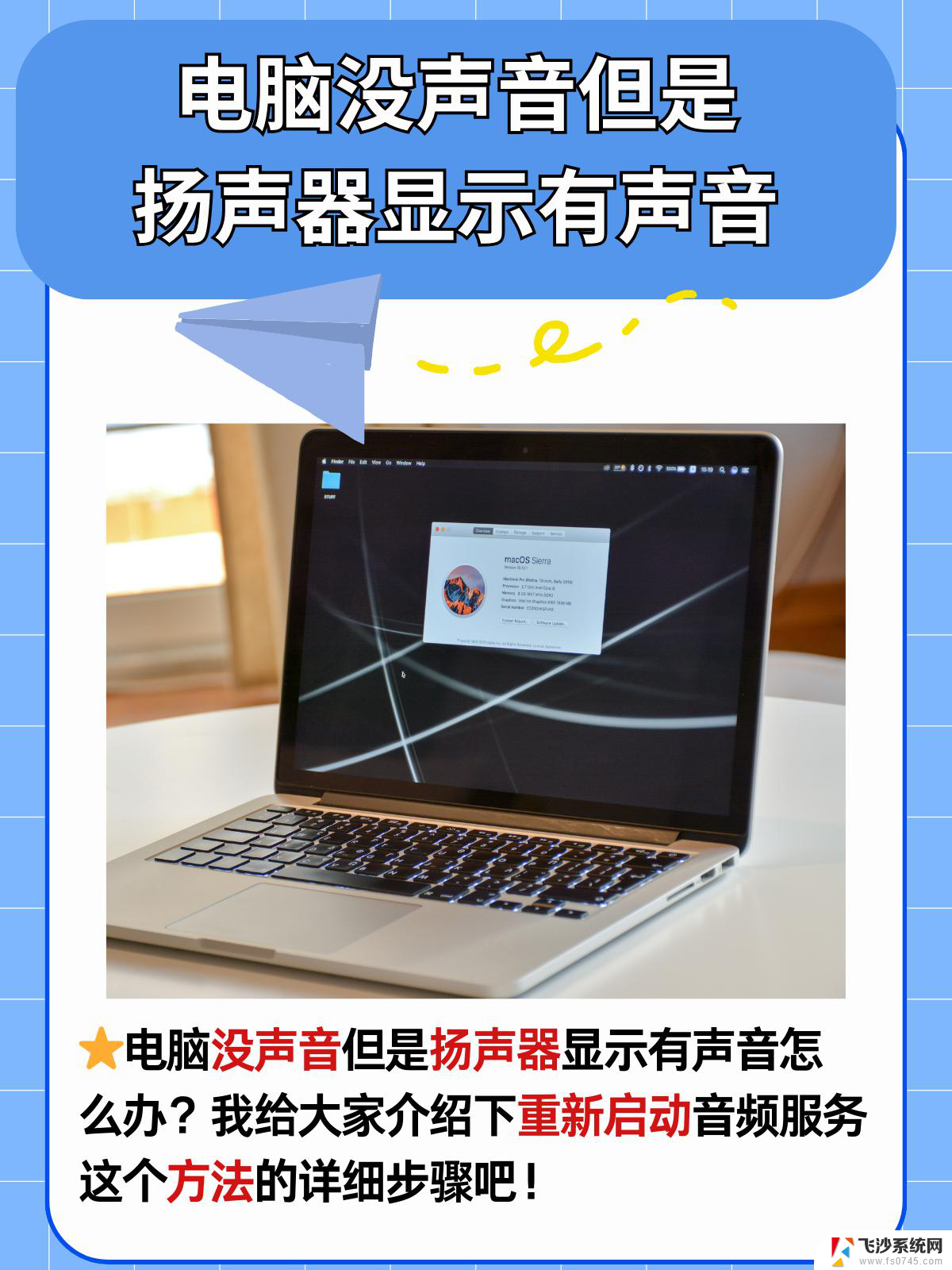 电脑听不了声音是怎么回事 电脑无法播放声音怎么办
电脑听不了声音是怎么回事 电脑无法播放声音怎么办2025-03-21
-
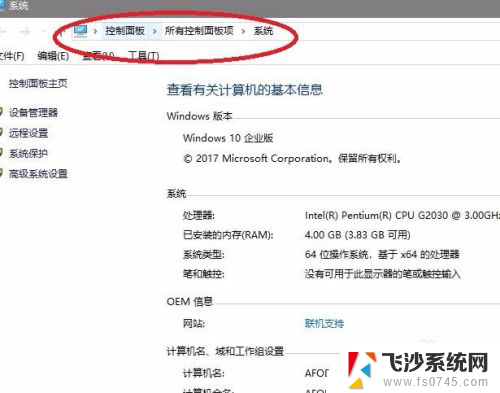 电脑音乐放不出声音是怎么回事 电脑无法播放音乐
电脑音乐放不出声音是怎么回事 电脑无法播放音乐2024-07-04
-
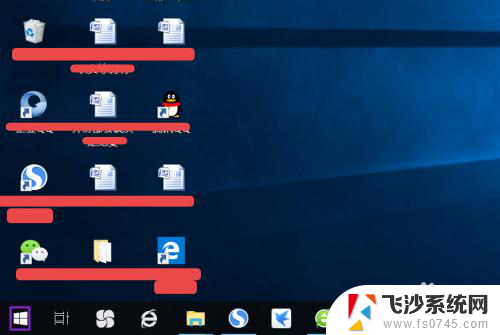 笔记本电脑为什么放不出声音 电脑启动后无声音怎么办
笔记本电脑为什么放不出声音 电脑启动后无声音怎么办2024-06-07
-
 电视打开没声音咋回事 为什么电脑播放视频没有声音
电视打开没声音咋回事 为什么电脑播放视频没有声音2024-05-09
- 电脑为什么放不出声音怎么解决 电脑声音突然消失怎么办
- 测试有声音播放视频没有声音 电脑开机有声音播放音频无声怎么解决
- 录音机为什么没有声音 电脑录音无声音解决方法
- 视频播放没声音怎么回事 播放视频没有声音怎么办
- 音响为什么没声音 电脑插上扬声器没有声音怎么办
- 耳机插上了没声音 电脑播放影片没有声音怎么办
- 电脑上怎么卸载360安全卫士 360安全卫士怎么卸载不干净
- 怎么给平板刷系统 平板电脑刷机教程视频
- 寻找打印机ip的地址 怎样找到打印机的IP地址
- 为啥微信没有声音提示 微信视频播放没有声音原因
- 电脑怎么取消自动打开软件 如何取消开机自动启动的软件程序
- 笔记本怎样设置电池低于多少再充电 笔记本电脑如何设置95%充电
电脑教程推荐
- 1 寻找打印机ip的地址 怎样找到打印机的IP地址
- 2 如何屏蔽edge浏览器 Windows 10 如何禁用Microsoft Edge
- 3 如何调整微信声音大小 怎样调节微信提示音大小
- 4 怎样让笔记本风扇声音变小 如何减少笔记本风扇的噪音
- 5 word中的箭头符号怎么打 在Word中怎么输入箭头图标
- 6 笔记本电脑调节亮度不起作用了怎么回事? 笔记本电脑键盘亮度调节键失灵
- 7 笔记本关掉触摸板快捷键 笔记本触摸板关闭方法
- 8 word文档选项打勾方框怎么添加 Word中怎样插入一个可勾选的方框
- 9 宽带已经连接上但是无法上网 电脑显示网络连接成功但无法上网怎么解决
- 10 iphone怎么用数据线传输文件到电脑 iPhone 数据线 如何传输文件